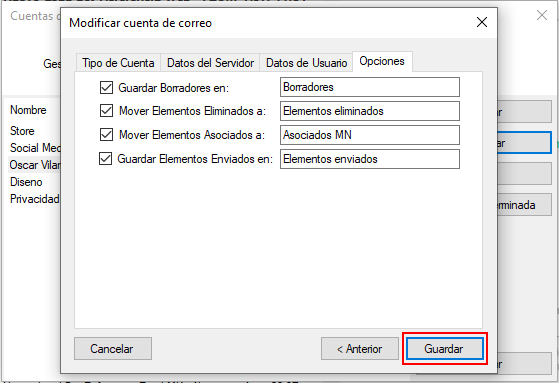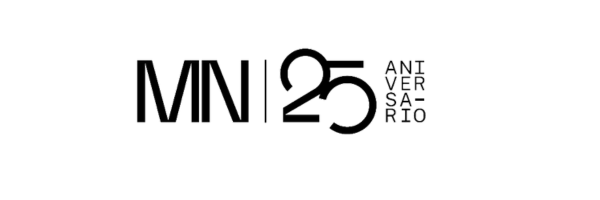1. Abrir el Correo e ir a Configuración / Cuentas de Correo:
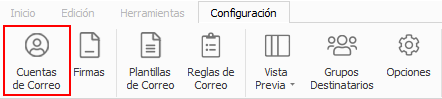
2. Agregar Cuenta de Correo:
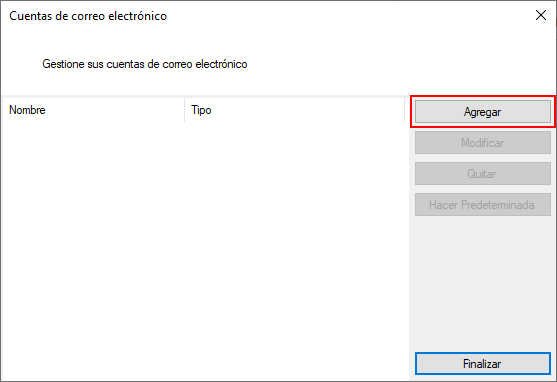
3. Inserta tu Nombre de Cuenta, tu Dirección de Correo y luego Aceptar.
La contraseña es opcional en cuentas de Gmail y Office 365. En esos casos en lugar de guardar la contraseña en la base de datos, almacenaremos un token de acceso a la misma que saltará al finalizar la configuración.
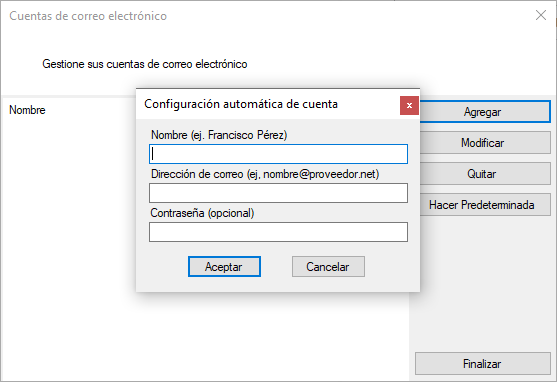
4. Recomendamos elegir el tipo de cuenta IMAP.
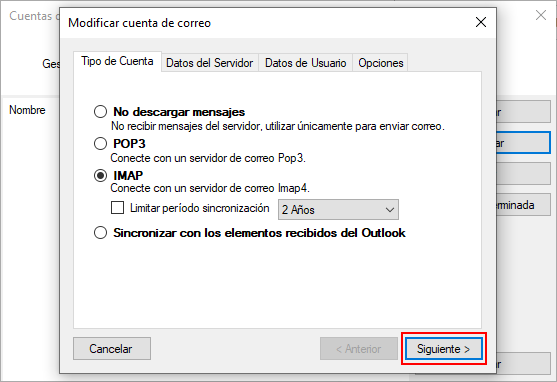
5. Los datos de Servidor para Gmail y Office 365 son los siguientes:
Gmail IMAP:
Entrante: imap.gmail.com Puerto: 993 SSL: habilitado
Saliente: smtp.gmail.com Puerto: 587 SSL: habilitado
(Desmarcar opción: Usar mismos datos de servidor para correo entrante y saliente)
Office 365 IMAP:
Entrante: outlook.office365.com Puerto: 993 SSL/TLS: habilitado
Saliente: smtp.office365.com Puerto: 587 SSL/TLS: habilitado
(Desmarcar opción: Usar mismos datos de servidor para correo entrante y saliente)
Gmail POP3:
Entrante: pop.gmail.com Puerto: 995 SSL: habilitado
Saliente: smtp.gmail.com Puerto: 587 SSL: habilitado
(Desmarcar opción: Usar mismos datos de servidor para correo entrante y saliente)
Office 365 POP3:
Entrante: outlook.office365.com Puerto: 995 SSL/TLS: habilitado
Saliente: smtp.office365.com Puerto: 587 SSL/TLS: habilitado
(Desmarcar opción: Usar mismos datos de servidor para correo entrante y saliente)
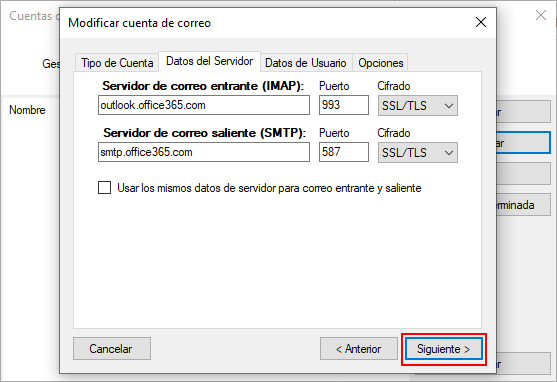
6. Los datos de Usuario se cubren automáticamente en los casos de Gmail y Office 365:
Marcar Configuración Manual en casos de cuentas de otros proveedores.
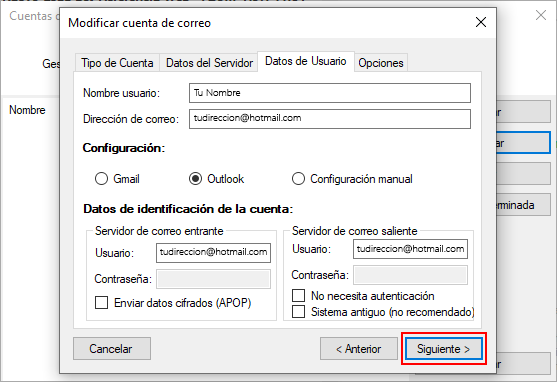
Opciones:
En IMAP:
Personalizar carpetas para borradores, eliminados, asociados MN y Enviados.
En POP3:
Configurar que se mantengan los correos en servidor una vez descargados.
Haz clic en Guardar y ya queda creada la cuenta. En los casos de Outlook 365 o Gmail abrirá la autentificación para que ya quede guardada como token en el sistema.